
La Xbox Series X y S admiten salida de video de 120 Hz en televisores compatibles. Sin embargo, antes de que pueda ver el beneficio, debe habilitar la función y cargar un juego que aproveche la mayor velocidad de fotogramas. Aquí se explica cómo hacer que funcione a 120 Hz.
¿Qué es el modo de 120 Hz?
La mayoría de las pantallas se actualizan a 60 Hz, lo que significa que 60 pantallas se actualizan por segundo. Esta es la razón por la que las velocidades de cuadro a menudo se limitaron a 60 cuadros por segundo en las consolas de última generación. Sin embargo, una pantalla que admita 60 Hz solo puede mostrar un máximo de 60 fotogramas por segundo.
Dado que las consolas más nuevas de Microsoft tienen mucha potencia, pueden reproducir juegos a una velocidad de fotogramas mucho más alta que incluso la Xbox One X. Esto incluye la Xbox Series S menos potente, que es más barata y menos potente que la Serie X más grande. .

Con la llegada de HDMI 2.1 , las pantallas modernas ahora pueden admitir hasta 120 Hz con una resolución completa de 4K . Algunos juegos admiten 120 Hz a resoluciones más bajas, como 1440p. Independientemente de la consola que tenga o de la resolución que utilice, su pantalla debe admitir hasta 120 Hz para que esto funcione.
Afortunadamente, tanto la Serie X como la S cuentan con una útil herramienta de calibración de pantalla que le dice exactamente de lo que es capaz su televisor. Una vez que esté configurada correctamente, su consola permanecerá bloqueada a 120 Hz y podrá aprovechar los juegos de mayor velocidad de fotogramas donde sea compatible.
Verifique el soporte de 120 Hz y habilítelo
Con tu consola Xbox encendida, presiona el botón Xbox en tu controlador y luego usa los botones del parachoques (LB y RB) para pasar a la pestaña «Perfil y sistema». Desplácese hacia abajo y seleccione «Configuración», y luego, en «General», seleccione «Opciones de TV y pantalla».
En el menú que aparece, seleccione «Detalles de TV 4K» para ver una lista de los modos que admite su TV. Espera ver marcas junto a cualquier descripción de los modos de 120 Hz, como “4K UHD (120 Hz)” o “4K nativo a 120 FPS” (en la Serie X, al menos).
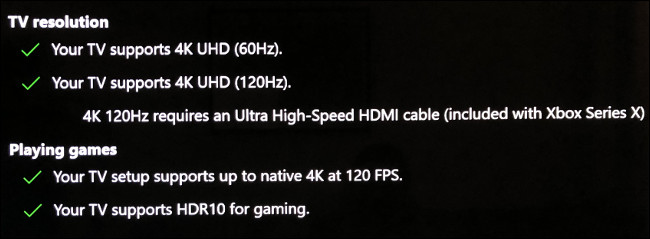
Si la Xbox dice que su televisor admite la frecuencia de actualización más alta, ahora puede habilitar 120 Hz. Salga del menú «Detalles de TV 4K» y luego seleccione «Frecuencia de actualización» en el menú desplegable. Seleccione «120 Hz» y luego espere a que se actualice la pantalla. Si ve la interfaz de usuario de Xbox, todo funcionó
Si ves una pantalla en negro, lamentablemente, tu televisor no es compatible. Si espera un segundo, el valor predeterminado será 60 Hz.
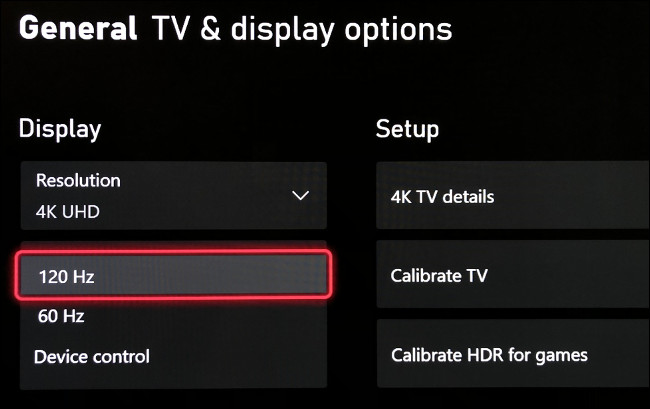
Mientras está en este menú, es posible que también desee intentar habilitar el color de 10 bits. Seleccione «Video Fidelity & Overscan» y luego abra el menú desplegable «Color Depth». Seleccione “30 bits por píxel (10 bits)” y luego espere.
Si su televisor muestra la interfaz de usuario de Xbox, esto funcionó y puede salir del menú. Si obtiene una pantalla negra, espere y Xbox volverá al color de 8 bits.
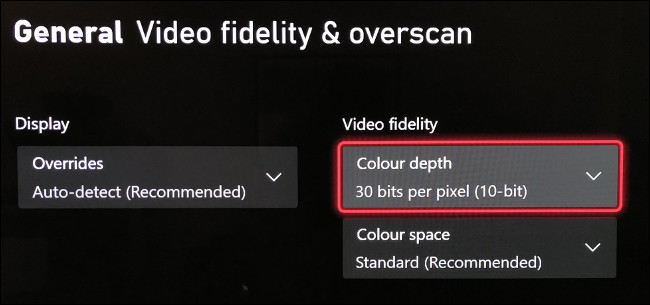
Advertencia: si bien el color de 12 bits puede parecer la mejor opción, la Xbox solo admite un máximo de 4K a 120 Hz en color de 10 bits con RGB completo (4: 4: 4). Si elige 12 bits, introduce el submuestreo de croma, lo que da como resultado una menor calidad de imagen (y bandas de color más visibles).
Juegos que admiten 120 fotogramas por segundo
Simplemente elegir el modo de 120 Hz en la configuración de Xbox no es suficiente para ver realmente los beneficios en el juego. Para eso, debes jugar un juego que admita una salida de hasta 120 cuadros por segundo. También es posible que debas habilitar la opción de 120 FPS «Rendimiento» o «Alta velocidad de fotogramas» en la configuración de un juego, ya que muchos títulos ahora te permiten elegir entre calidad y rendimiento.
Algunos juegos AAA que admiten velocidades de cuadro de hasta 120 FPS incluyen:
- Suciedad 5
- Call of Duty: Black Ops Cold War
- Destino 2
- Gears 5 (solo multijugador)
- Rainbow Six Siege
Los siguientes juegos independientes también admiten 120 FPS:
- Ori y la voluntad de los Wisps
- El Touryst
- El Falconeer
Puede cambiar entre los modos de 120 y 60 Hz en cualquier momento en el menú «Opciones de TV y pantalla» en la configuración de Xbox. Luego, puede comparar y contrastar ambos modos para ver si esos marcos adicionales realmente marcan una gran diferencia. Un juego que se ejecuta a 120 Hz debería sentirse más fluido y con mayor capacidad de respuesta, pero algunas personas no notan mucha diferencia.
La diferencia no es tan obvia como cuando se cambia de 30 a 60 FPS. Sin embargo, la mayoría de los jugadores estarán encantados de ver que las velocidades de cuadro más altas se conviertan en la norma, junto con otros beneficios de la próxima generación, como CPU potentes, potencia gráfica inigualable y SSD ultrarrápidos.
¿No estás seguro de si la Xbox Series S o X es para ti? Consulte nuestra comparación de los dos sistemas .


